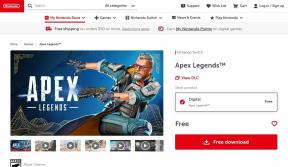2 Möglichkeiten zum Festlegen der Standardlautstärke für bestimmte Apps in Android
Verschiedenes / / February 14, 2022
Stellen Sie sich folgendes Szenario vor: Sie hören Ihren Lieblingssong auf Ihrem Android-Telefon in voller Lautstärke. Aber nach einiger Zeit beschließen Sie, ein Spiel zu spielen. Jetzt hat das Spiel einige wirklich nervige Geräusche, die sich ständig wiederholen. Sie verringern also die Lautstärke manuell über die Lautstärkewippe. Nun, das ist töricht, wenn Sie ein Android-Smartphone in der Hand halten. Kannst du eigentlich automatisieren Sie diese Aufgabe. Oder um genau zu sein, Sie können eine Standardlautstärke für diese bestimmte App festlegen.
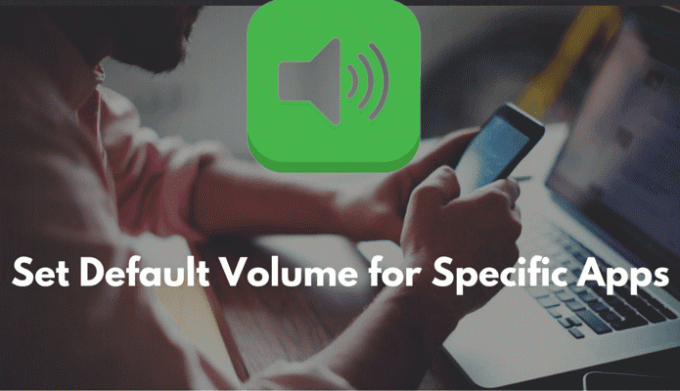
Auf diese Weise müssen Sie die Lautstärke nicht jedes Mal ändern, wenn Sie die App öffnen. Lassen Sie uns also sehen, wie Sie dies auf Ihrem Android-Smartphone auf zwei verschiedene Arten tun können.
1. Legen Sie die Standardlautstärke für Apps mithilfe der App-Lautstärkeregelung fest
Der erste Weg besteht also darin, dies über eine dedizierte Android-App für diese Aufgabe zu tun.
App-Lautstärkeregelung ist die Android-App, die wie der Volume-Manager für Ihre Android-Apps funktioniert. Sie können eine Standardlautstärke für eine App festlegen, wenn sie geöffnet wird, und die Lautstärke ändern, wenn sie geschlossen wird.Nun, Sie haben nicht nur die Kontrolle über die Lautstärke der App, sondern auch über die Klingeln, Alarm, Benachrichtigung und Systemlautstärke. Mal sehen, wie Sie die Lautstärke mit dieser App steuern können.
Sie müssen zuerst geben Zugriffsberechtigungen für die App. Es beobachtet Ihre Aktionen wie das Öffnen und Schließen von Apps.
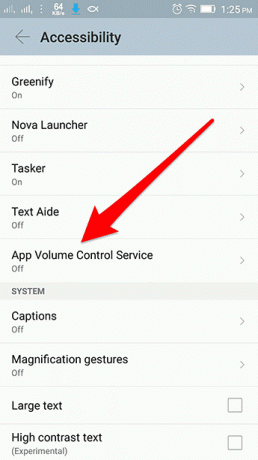
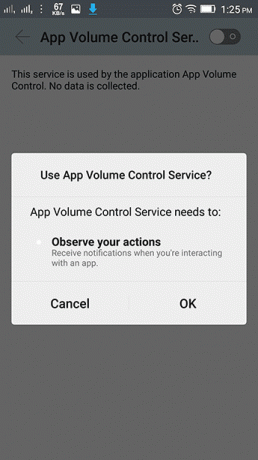
Nachdem Sie die Berechtigung erteilt haben, können Sie nun die App auswählen, für die Sie die Standardlautstärke festlegen möchten. Tippen Sie einfach auf den App-Namen und auf dem nächsten Bildschirm finden Sie zwei Registerkarten. Beim Start und Beim Schließen. Auf der ersten Registerkarte stellen Sie die Lautstärke ein, die sich ändert, wenn Sie die App öffnen. Und auf der zweiten Registerkarte stellen Sie die Lautstärke ein, die sich ändert, wenn Sie die App schließen.
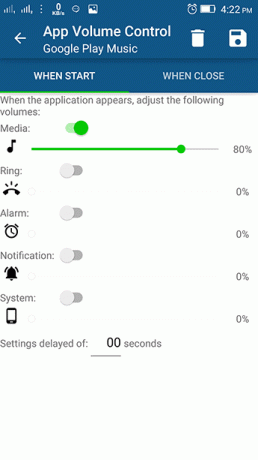
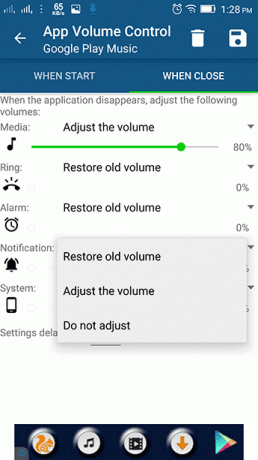
Wie Sie sehen, können Sie hier auch die Lautstärke einstellen Alarm, Benachrichtigung und Rufen Sie an. Im Beim Schließen Abschnitt können Sie die Standardeinstellung beibehalten Altes Volume wiederherstellen. Daran würde man natürlich festhalten.
Du kannst auch benachrichtigen Sie sich mit einem Toast oder mit einer Vibration dass die Lautstärke geändert wurde.
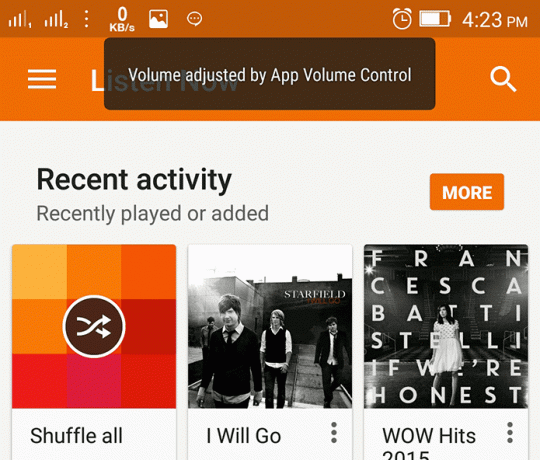
Spitze: Die 2 Möglichkeiten, die ich gezeigt habe, können auch in Situationen hilfreich sein, in denen Sie den Musikplayer hören möchten, während Sie ein Spiel auf Ihrem Telefon spielen. Die Spielgeräusche können in den Spieleinstellungen stummgeschaltet werden, aber es jedes Mal zu tun, ist ziemlich mühsam. Mit einer der Methoden können Sie also die Standardlautstärke des Spiels einstellen 0. Auf diese Weise können Sie Ihre Songs gleichzeitig genießen, während Sie das Spiel spielen.
2. Stellen Sie die Standardlautstärke mit Tasker ein
Nun, dieser zweite Weg ist für fortgeschrittene Benutzer. Hier verwenden wir Tasker um die Lautstärkeänderung auszulösen, wenn eine bestimmte App geöffnet wird. Nun, wenn Sie sind bereits vertraut mit Tasker, Sie wissen, was getan werden kann. Aber hier möchte ich den Neulingen ein kurzes Tutorial zeigen.
Tasker ist eine kostenpflichtige App. Wenn Sie dieses Tutorial jedoch ausprobieren möchten, können Sie sich für das entscheiden 7 Tage Testversion. Hier für dieses Tutorial werden wir nun die Standardlautstärke für die Google Play Music App festlegen. In Tasker wählen Sie zuerst die Anwendung aus. Erstellen Sie dann eine Neue Aufgabe das wird gemacht wenn die App geöffnet wird und füge dann eine hinzu Aufgabe beenden wenn die App geschlossen ist.
Notiz: Die Musik-Player-App spielt den Song auch dann weiter, wenn die App geschlossen wird. Also müssen wir die einstellen Aufgabe beenden Volumen gleich dem Aufgabe starten.
Beginnen Sie also damit, die Anwendung auszuwählen und die hinzuzufügen Neue Aufgabe.
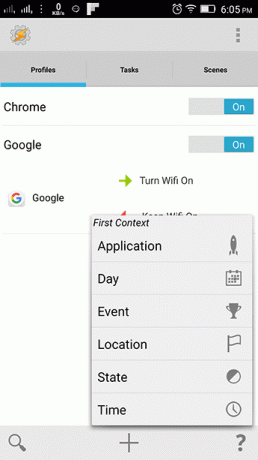
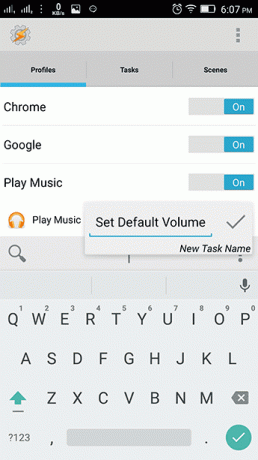
Jetzt müssen Sie eine Aufgabe hinzufügen. Klicken Sie auf dem nächsten Bildschirm unten auf „+“. Sie erhalten die Liste der Einstellungen, mit denen Sie eine Aufgabe erstellen können. In unserem Fall werden wir wählen Audio und auf dem nächsten Bildschirm Medienvolumen.
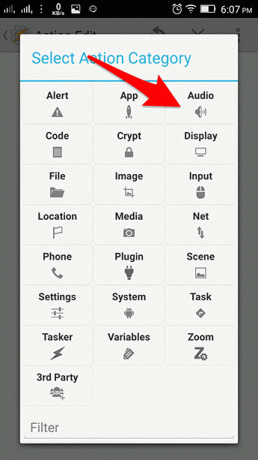
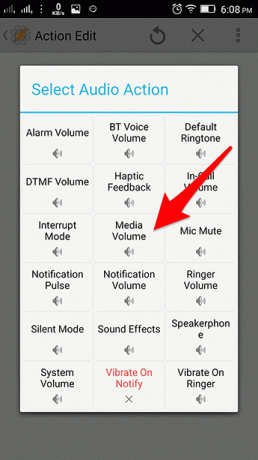
Stellen Sie hier Ihre gewünschte Lautstärke ein. Jetzt müssen wir die Exit-Task setzen. Gehen Sie zurück zu Profile Tippen Sie lange auf die Aufgabenoption und wählen Sie sie aus Aufgabe beenden. Jetzt müssen Sie in der Exit-Aufgabe dieselben Audioeinstellungen durchlaufen. Aber statt Medienvolumen einstellen Systemlautstärke. Denn die Medienlautstärke funktioniert nicht, wenn die App geschlossen ist. Die Systemlautstärke wird für den Hintergrundprozess des Musikplayers aktiviert.
Vergessen Sie nicht, dass dieses Tutorial nur für den Musik-Player gedacht ist. Wenn es sich um ein Spiel oder eine andere App handelt, müssen Sie keine festlegen Aufgabe beenden. Die Lautstärke wird automatisch wieder auf den Normalwert zurückgesetzt.
Was ist Ihr bester Anwendungsfall?
Für mich ist der beste Anwendungsfall der zuvor erwähnte. Lieder hören, während Spiele gespielt werden. Das mache ich oft. Teilen Sie uns also in den Kommentaren einige Ihrer eigenen Anwendungsfälle mit, wo und wie Sie es anwenden werden und wie hilfreich es für Sie war.
Zuletzt aktualisiert am 03. Februar 2022
Der obige Artikel kann Affiliate-Links enthalten, die Guiding Tech unterstützen. Dies beeinträchtigt jedoch nicht unsere redaktionelle Integrität. Die Inhalte bleiben unvoreingenommen und authentisch.

Geschrieben von
Er ist ein PC-Geek, Android-Nerd, Programmierer und Denker. Er liest gerne inspirierende Geschichten und lernt neue Schriften. In seiner Freizeit sucht er nach verschiedenen Möglichkeiten, seine Tech zu automatisieren. Er schreibt auch über Android- und Windows-Anpassungstipps in seinem eigenen Blog All Tech Flix.